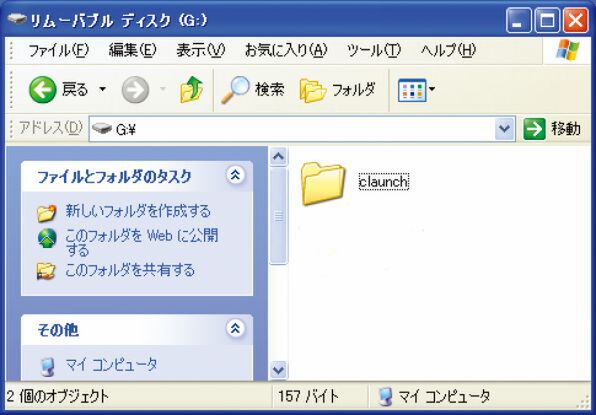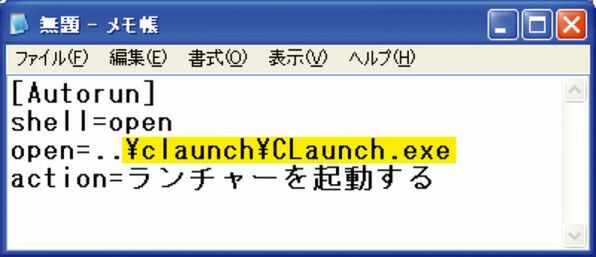差したらすぐ起動する万能プログラムで
データの持ち運びが断然ラクになる
ソフトをUSBメモリに入れて使用したり、USBメモリ内のファイルを利用したりするときに最も面倒なのが、その起動やファイルの入ったフォルダを開くためだけで数手順の操作が必要になることだ。
そこで、あらかじめフォルダーやソフトを登録しておき、ワンクリックで利用できるランチャーソフトの活用がおすすめだ。さらに、ランチャーソフト自体をワンクリックで起動する簡単なプログラムを自分で作成する手順も紹介する。
1. ランチャーソフトの自動起動で余計な操作を省く!
USBメモリを差せばランチャーソフトが起動してソフトが簡単起動!

- 使用する無料ソフト
- ランチャーソフト
クロックランチャー - 作者
- mikiさん
- 容量
- 1.07MB
- 対応OS
- Windows 98/Me/2000/XP
- リンク
- http://www2s.biglobe.ne.jp/~geoph/
まずは、ランチャーソフトをUSBメモリにコピー【手順1】。次に、「メモ帳」を起動して【手順2】のように記述する。「autorun.inf」という名前でUSBメモリの第一階層に保存(これがプログラム)。これでUSBメモリをパソコンに差すとランチャーソフトがワンクリックで自動起動するようになる【手順3】。
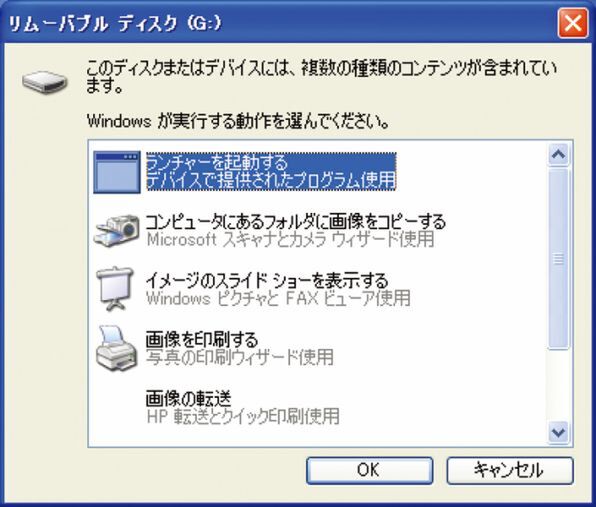
【手順3】 こうして作成したUSBメモリを差し直すと画面のような自動起動画面が表示される。もし起動しない場合は【手順2】のautorun.infを見直す。なお、USBメモリを取り外す時には「クロックランチャー」を終了させておく
USBメモリ自動化の手順
次回は、このランチャーソフトにアプリケーションを登録する手順や、その際の注意点を紹介する。

R
http://www.asciidotpc.jp/
本記事は「アスキードットPC 2008年2月号」の特集記事を元に、編集・再構成したものです。

この連載の記事
-
第1回
ビジネス
USBメモリはソフト追加で激便利!――8GBも爆安の今だから! - この連載の一覧へ